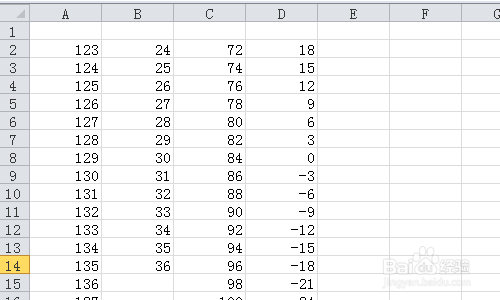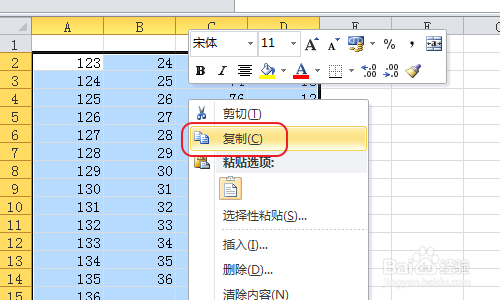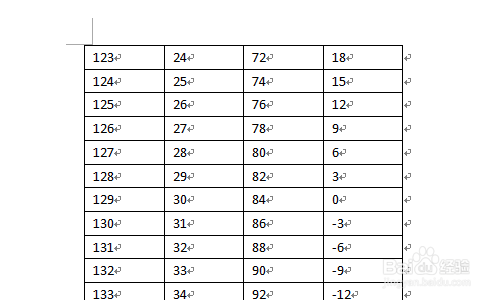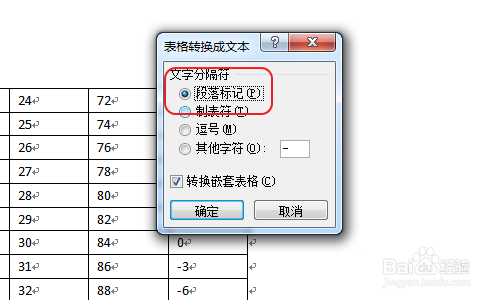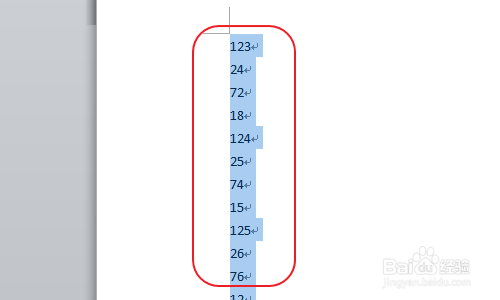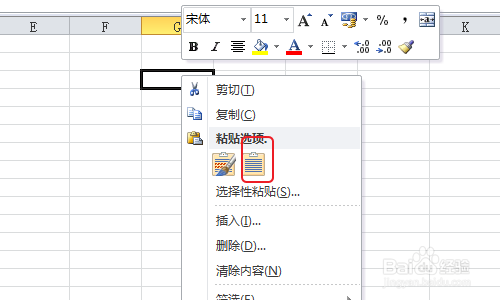Excel怎样将多列数据合并为一列(上下叠加型)
1、如下图所示的一组数据,我们需要将其上下叠加合成一列
2、首先复制所有的数据,然后新建一个Word文档,将复制的数据粘贴到搞文档中
3、如下图,粘贴后的结果如下图所示,我们需要再对这些数据作些适当的格式调整
4、在“布局”菜单下找到“转换为文本”按钮,对数据进行整理
5、在弹出的窗口中如下图设置选择“段楼标记”
6、到此处你会发现数据已经被整理成一列了
7、再将数据复制到并粘贴到表格中,按照下图的样式粘贴
8、最后给你一张最后的效果图,供您参考
声明:本网站引用、摘录或转载内容仅供网站访问者交流或参考,不代表本站立场,如存在版权或非法内容,请联系站长删除,联系邮箱:site.kefu@qq.com。
阅读量:73
阅读量:66
阅读量:85
阅读量:87
阅读量:26